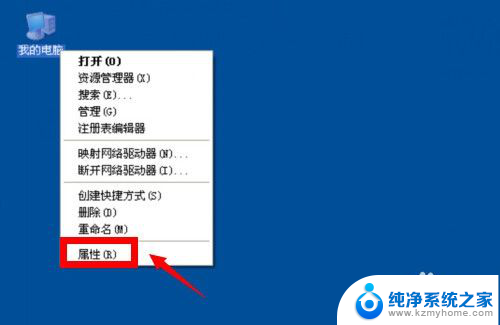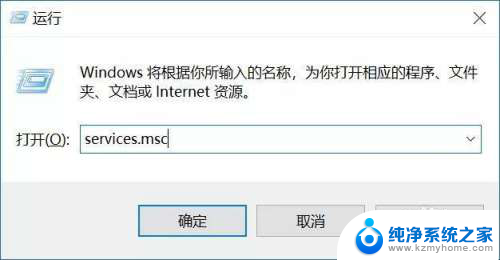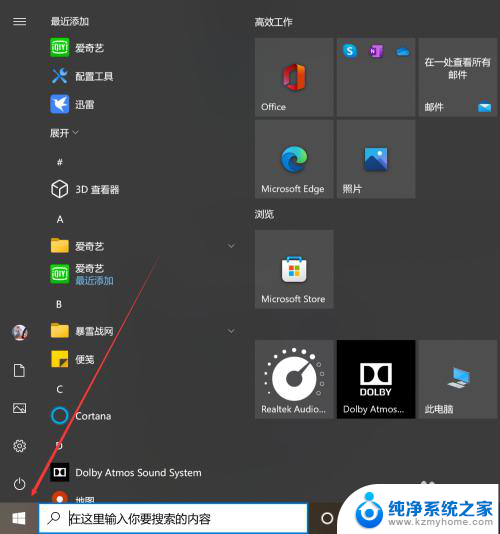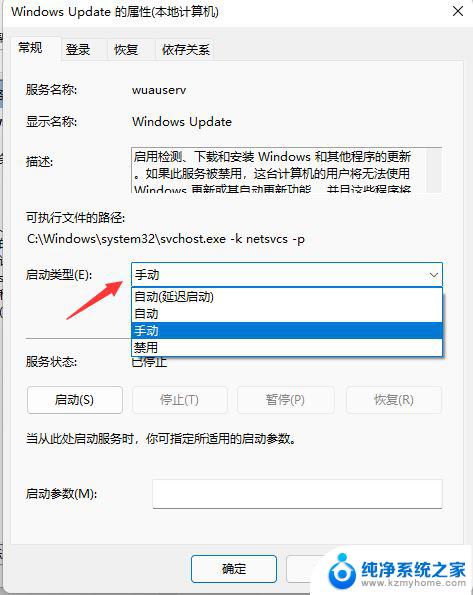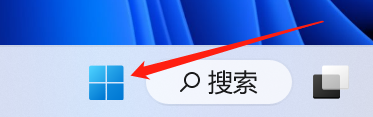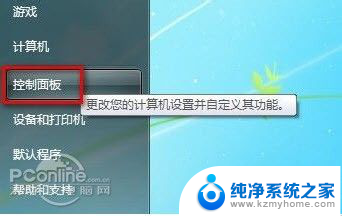笔记本电脑更新怎么强制关掉 如何阻止笔记本电脑自动更新
笔记本电脑更新怎么强制关掉,如今笔记本电脑作为我们日常生活和工作中不可或缺的工具之一,扮演着越来越重要的角色,随着技术的不断进步和操作系统的更新,笔记本电脑的自动更新功能也成为了一种常见的现象。尽管自动更新带来了一些好处,如系统功能的优化和安全补丁的及时更新,但有时候我们也会因为各种原因希望临时关闭或者阻止笔记本电脑的自动更新。我们应该如何强制关掉笔记本电脑的更新,以及如何阻止它的自动更新呢?接下来本文将为大家详细介绍。
具体步骤:
1.第一步:首先将电脑开机,如下图所示。按下键盘上的WIN+R,调出电脑运行框。
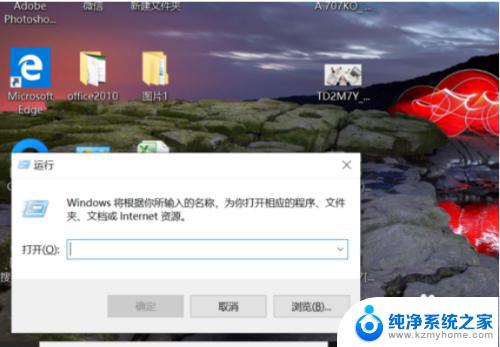
2.第二步:在运行设置框中,先输入services.msc,具体如下图所示。在点击确定即可。
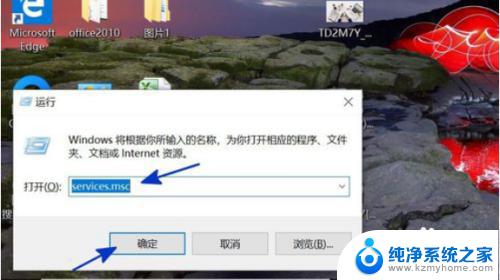
3.第三步:接着电脑就会弹出电脑服务的设置框,如下图所示。找到Windows Update选项。
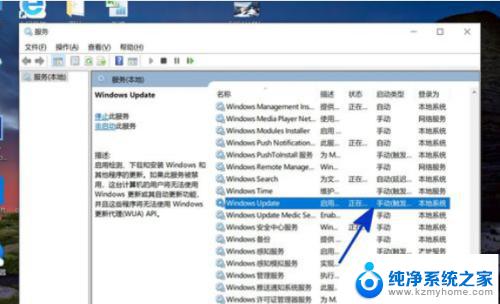
4.第四步:双击选项进入Windows Update的属性设置框,如下图所示。点击禁用后确定即可。
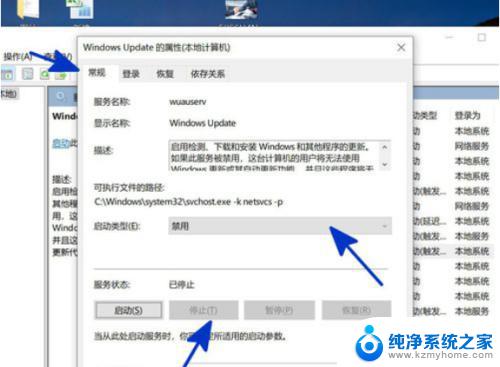
5.第五步:确定之后会返回之前的电脑服务的设置框,如下图所示。可以看到更新已被禁用,目的达到。
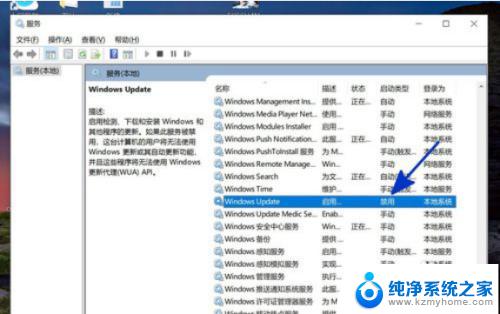
以上就是笔记本电脑如何强制关机的全部内容,如果你遇到这种情况,可以尝试按照以上方法解决,希望这对大家有所帮助。